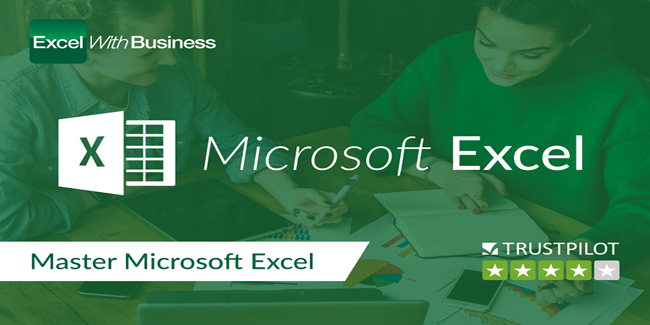O Microsoft Office 2019 acaba de ser lançado e, entre seus aplicativos, o Excel 2019 é o que conta com uma ampla coleção de recursos e habilidades mais recentes e desenvolvidos.
Bem, muitas das melhorias estão dentro dos recursos como Poder Pivô e Obter e transformar. Apesar disso, muitas novas funções e tipos de gráficos também estão disponíveis no Excel 2019 para facilitar o trabalho para os usuários comuns e para o mestre Microsoft Excel.
Neste artigo, vou descrever algumas das funções aprimoradas e mais recentes do Excel 2019 e os tipos de gráficos descrevem como usá-los.
Portanto, sem perder tempo, vamos descobrir as últimas funções do Excel 2019 e usá-las como um profissional.
Lista de Excel 2019 funções :
Excel 2019 Funções de texto
1: CONCAT
Esta nova função do Excel 2019 é como CONCATENAR, mas melhor que isso. Isso é mais curto e fácil de digitar. Também suporta posições de alcance, para referências de célula.
Por exemplo:
| A | B | C | |
|---|---|---|---|
| 1 | C:\ | Users\ | Teff |
Usando as cadeias de texto da função Concat nas células A1, B1 e C1 são unidas.
= CONCAT (A1: C1)
que fornece a string de texto resultante C: \ Users \ Teff
2: TEXTJOIN
Esta função do Excel 2019 une vários intervalos de texto e cada item é dividido por um delimitador especificado por você.
Por exemplo:
| A | B | C | |
| 1 | C: | Workers | Reff |
Usando a função Textjoin, as strings de texto fornecidas no exemplo acima são combinadas e separadas pelo delimitador “\”.
= TEXTJOIN (“\”, VERDADEIRO, A1: C1)
E o resultado é C: \ Workers \ Reff
Excel 2019 Funções estatísticas
3: MAXIFS
A função MAXIFS na lista fornece o maior número de um intervalo de números de acordo com os critérios únicos ou múltiplos especificados.
Vamos descrever melhor com o exemplo dado:
| A | B | C | |
|---|---|---|---|
| 1 | Alunas | Set 1 | Score |
| 2 | Tina | 1 | 58% |
| 3 | Alex | 2 | 87% |
| 4 | Henry | 2 | 74% |
| 5 | John | 1 | 41% |
| 6 | Johnson | 1 | 79% |
| 7 | Emmy | 1 | 66% |
| 8 | Jacob | 2 | 90% |
| 9 | George | 2 | 73% |
Usando a função Maxifs, o jogo máximo marcado no Conjunto 1 é facilmente encontrado.
= MAXIFS (C2: C9, B2: B9, 1)
E o resultado é 79%
4: MINIFS
Essa função MINIFs é semelhante a MAXIFs, mas é usada para retornar o menor número de intervalo, de acordo com um ou mais critérios.
Descreva-o com o exemplo:
| A | B | C | |
|---|---|---|---|
| 1 | Alunas | Set 1 | Score |
| 2 | Tina | 1 | 58% |
| 3 | Alex | 2 | 87% |
| 4 | Henry | 2 | 74% |
| 5 | John | 1 | 41% |
| 6 | Johnson | 1 | 79% |
| 7 | Emmy | 1 | 66% |
| 8 | Jacob | 2 | 90% |
| 9 | George | 2 | 73% |
Você pode verificar a pontuação mínima do jogo registrada no conjunto 2 usando a função Minifs
= MINIFS (C2: C9, B2: B9, 2)
Você pode ver o resultado em 73%
Excel 2019 Funções lógicas
5: IFS
Esta é a versão mais recente da função IF. A função IFS permite que os usuários testem as condições na ordem especificada e retornam resultados correspondentes à primeira condição que estimam como TRUE.
Vamos descrevê-lo melhor com o exemplo
| A | B | C | |
| 1 | 40 | 0 | 2 |
A função IFS poderia ser utilizada para dividir o valor na célula A1 pelo primeiro valor diferente de zero nas células B1-C1: = IFS (B1 <> 0, A1 / B1, C1 <> 0, A1 / C1)
Isso dará o resultado 20.
6: SWITCH
Esta última função do Excel 2019 compara o número com os valores fornecidos e retorna o primeiro resultado correspondente. E se nenhum resultado corresponder, então “else” é retornado
Vamos descrever melhor com o exemplo:
| A | B | |
|---|---|---|
| 1 | 2 |
Aqui, a função de troca é usada para retornar uma fruta relacionada ao número na célula A1
= SWITCH (A1, 1, “Apple”, 2, “Grapes”, 3, “Mango”, 4, “Strawberry”)
E o resultado em “Mango”
Excel 2019 novos gráficos para dados de exibição visual
Assim como as funções do Excel 2019 também haviam comprado novos gráficos. Então, aprenda como criar gráficos interativos do Excel e apresentar os dados de uma maneira nova.
1: Sunburst:
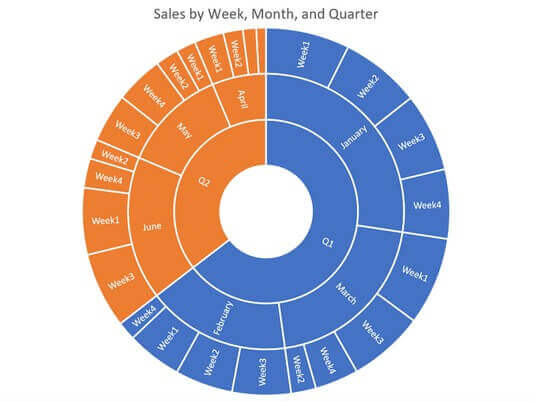
O gráfico Sunburst é um gráfico de vários níveis e exibe dados hierárquicos. Neste gráfico, o círculo interno inclui categorias de nível superior e o círculo de saída mostra subcategorias e, depois disso, o círculo é assim por diante.
Esses gráficos são os melhores para exibir os relacionamentos entre as principais categorias e subcategorias.
Aqui sabe como criar um gráfico Sunburst:
- Na planilha, certifique-se de que os dados estejam organizados no método hierárquico.
- Em seguida, escolha o intervalo de todos os dados, com todos os níveis de rótulos.
- Em seguida, clique em Inserir, depois em Gráfico de hierarquia e em seguida
- Agora formate o gráfico como você deseja
2: Treemap
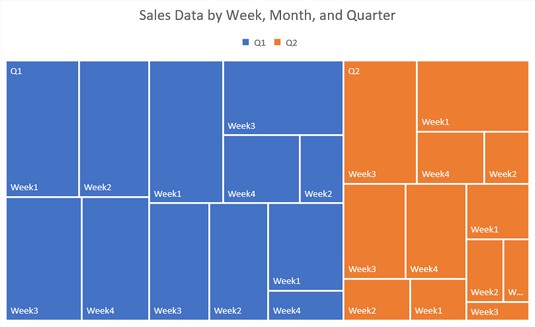
O gráfico treemap gera uma visualização de dados hierárquicos com as categorias principais (ramificações de árvore) exibidas como retângulos, incluindo subcategorias, apresentadas como pequenos retângulos agrupados nos grandes.
Por isso, ele permite que os usuários comparem facilmente categorias de primeiro nível e tamanhos de subcategorias à primeira vista.
Etapas para criar um gráfico de treemap:
- Assim como o sunburst, garanta que os dados sejam organizados de forma hierárquica na planilha
- Escolha o intervalo de dados completo, com níveis inteiros de rótulos que você precisa incluir.
- Em seguida, clique em Inserir, depois em Gráfico de hierarquia e
- E formatar gráfico conforme seu desejo.
3: Waterfall Charts
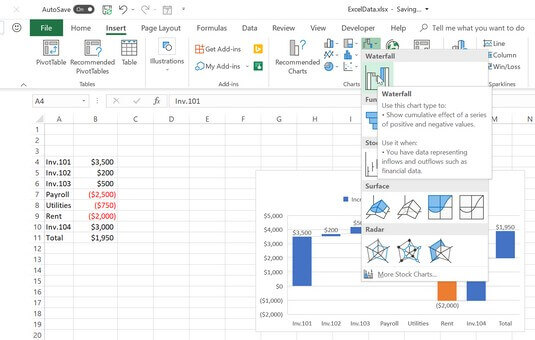
No Excel 2019, o gráfico em cascata é adicionado à demanda dos usuários. Bem, na versão anterior do Excel, fazer esse tipo de gráfico é realmente demorado e requer uma solução alternativa.
Mas no Excel 2019, a cascata é apresentada como um tipo de gráfico e pode ser criada facilmente em poucos cliques. Este gráfico é o melhor para apresentar o crescente resultado de valores maiores e menores.
Então, aqui siga os passos para criar o gráfico em cascata:
- Para garantir que seus dados são organizados na ordem como deveria aparecer no gráfico. Então, se necessário, reordene primeiro
- Agora, escolha os dados para apresentar no gráfico, com os rótulos de dados.
- Clique em Insert e depois em Inserir gráfico de cascata, estoque, funil, superfície ou radar.
- Clique em Cachoeira.
- E formate o gráfico conforme necessário.
4: Box and Whisker Charts
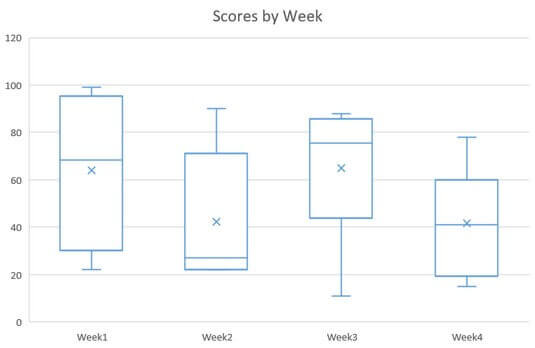
O Box and Whisker Charts é como um histograma, apresenta frequências no conjunto de dados. Mas é usado para análise profunda do que um histograma.
Nota: Um quartil é um quarto dos pontos de dados
Isso pré-calcula os dados, dividindo-os nos quartis. E os dois quartis médios (2 e 3) são representados por uma caixa e os quartis acima e abaixo (1 e 4) são representados por linhas verticais chamadas bigodes, que são projetadas da parte superior e inferior da caixa.
Agora siga os passos para criar um gráfico de caixa e bigode:
- Na planilha, organize os conjuntos de dados em colunas com uma única coluna para cada conjunto de dados.
- Do que colocar etiquetas de texto mostrando os conjuntos de dados acima dos dados.
- E escolha os conjuntos de dados e os rótulos das colunas.
- Clique em Inserir e Inserir Gráfico Estatístico e Box e Whisker.
- E por último, formate o gráfico
E, dessa maneira, a caixa do Excel 2019 e o gráfico de bigodes são criados facilmente.
5: Filled Map Charts
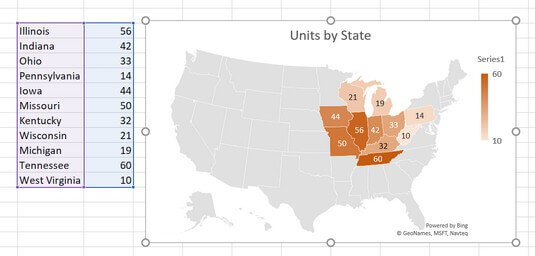
Na versão anterior do Excel, criar um mapa com dados numéricos é muito difícil tomar um tempo. Portanto, o Excel 2019 tornou mais fácil para os usuários com o tipo de gráfico de mapa preenchido.
Isso é usado para distinguir países, estados / províncias e códigos postais em rótulos de dados e mostra o mapa adequado e áreas adequadas, colocando o valor no mapa.
Passos para criar preenchidas mapa:
- Na planilha, coloque alguns dados processando nomes de país ou estado para rótulos de dados.
- Em seguida, escolha os dados e os rótulos> clique em Inserir e Mapas e depois em Mapa preenchido.
- Aguarde o carregamento do mapa
- Em seguida, formate e redimensione conforme sua necessidade.
6: Funnel Chart
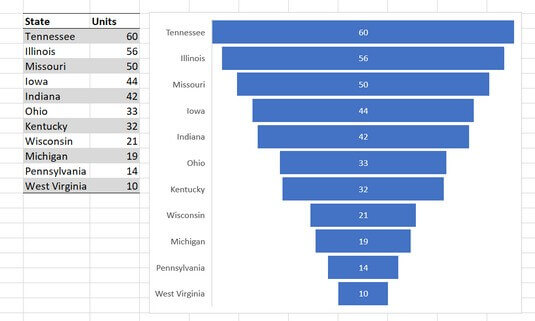
Este é o último gráfico mais recente do Excel 2019 denominado gráfico de funil. O gráfico de funil exibe todos os pontos de dados como uma barra horizontal, com as barras longas para valores mais altos.
Todas as barras estão centradas e dispostas verticalmente. E se você classificar os dados do maior para o menor, o resultado geral parece um funil.
Siga as etapas para criar um gráfico de funil:
- Primeiro, digite os rótulos e dados> depois organize-os na ordem desejada do que aparecer no gráfico de cima para baixo
- Em seguida, escolha os rótulos e dados> clique em Inserir> Cachoeira, Funil, Estoque, Superfície ou Gráfico de radar> Funil.
- E projetar o gráfico de acordo com seu desejo.
Então, é isso, você pode criar o gráfico de funil no Excel 2019.
Conclusão:
Excel 2019 é, sem dúvida, altamente avançado e teve muitas melhorias nele. Várias funções, fórmulas, gráficos, etc. são implementadas para facilitar o trabalho dos usuários do Excel.
Mas, com as últimas melhorias, é igualmente importante saber usá-las.
Então, neste artigo, listei as últimas funções e gráficos do Excel 2019 com maneiras de criá-lo facilmente.
Leia atentamente o blog para saber sobre as funções do Excel 2019 para simplificar sua experiência de edição de cálculos e fórmulas.
Além disso, conheça os seis novos tipos de gráfico para visualizar e apresentar os dados e obter uma visão do seu público.
Apesar disso, se você deseja se tornar um profissional do Excel, aprenda o Guia Avançado do Excel e torne-se um mestre no Excel.
Espero que você goste do artigo e, se tiver alguma sugestão, consultas e comentários, sinta-se à vontade para compartilhá-lo conosco na seção de comentários abaixo.
Boa sorte!!!